Kolejnymi nowościami w VS 2017 po nowościach związanymi z sposobem działania i instalowania VS, są zmiany związane z edytorem. Microsoft już systematycznie od wielu lat z każdą wersją VS wprowadza zmiany które przybliżają VS do takich narzędzi jak Resharper. Tym razem, kilka zmian, które powodują , że Resharper już nie jest must – tak mi się przynajmniej zdaje. Oczywiście, Resharper dalej robi to lepiej, ale już argument: bo tego nie masz, nie istnieje.
Z cyklu nowości w Visual Studio 2017, do tej pory ukazały się artykuły:
- Visual Studio 2017: Instalacja i ładowanie
- Visual Studio 2017: Edytor kodu
- Visual Studio 2017: Debugowanie
- Visual Studio 2017: Live
Side node: VS 2017 w wersji RC, ale to nie powinno wpłynąć negatywnie na przedstawione funkcje w RTM.
Go to Type
Znane z R# CTRL+T, od VS 2017 powoduje otwarcie pola nawigacji po kodzie. Oczywiście, to już było pod CTRL+` jednak są małe zmiany. Domyślnie okno wygląda tak
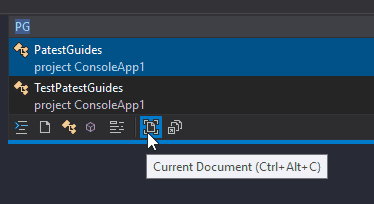
PascalCase – czyli wystarczy, że podamy duże litery typu SomeExernalSuperType – SES i już wyszukiwanie poda nam SomeExernalSuperType
Intellisense
Duże zmiany zaszły też w intellisense. Po pierwsze podobnie jak Go to Type podpowiadanie ma teraz opcję przeszukiwania po PascalCase jak i filtrowania po atrybutach (typ, wartość etc).
Linie pomocnicze
Domyślnie VS ma linie pomocnicze, łączące pasujące nawiasy. Nie jest to nachalne, i jest wbudowane (nie jes to to jakiś dodatek). Więc działa też imo wydajnej. Przez kilka godzin pracy nie wkurzyły mnie ani razu, więc duży plus :)
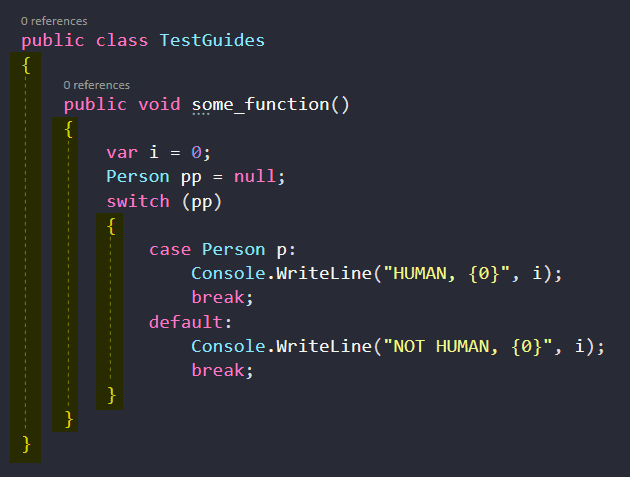
Okno Find all references
Okno znalezienie wszystkich zależności też zostało zaktualizowane, zarówno wygląda ono dużo lepiej:
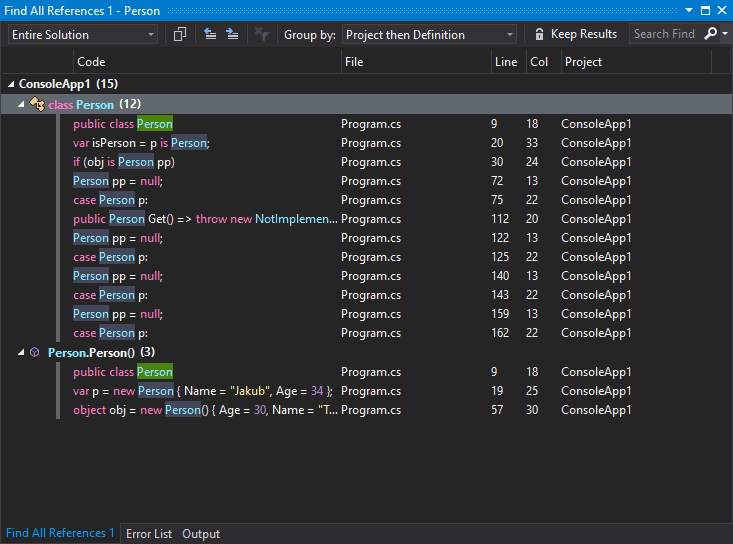

Domyślne wsparcie dla EditorConfig
Koniec walki czy spacja czy tabulacja. Każdy projekt domyślne teraz będzie mógł mieć inne ustawienia, i każda osoba w teamie będzie miała takie same. A to wszystko przez to, że EditorConfig jest teraz natywnie wspierany. Wcześniej, był, ale przez osobny plugin.
Podsumowanie
Moim zdaniem jest kilka zmian w edytorze naprawdę wartych uwagi. Resharper dalej może być przydatny, i dalej ma swoje zastosowanie. Ale wraz z tymi zmianami, MS mówi, że możecie i mieć R# ale my chcemy wam dać częściowo to samo ale trochę gorsze, jednak w cenie. Więc argument, bo tego się nie da w VS zrobić bez Reshrpera częściowo odpada :)











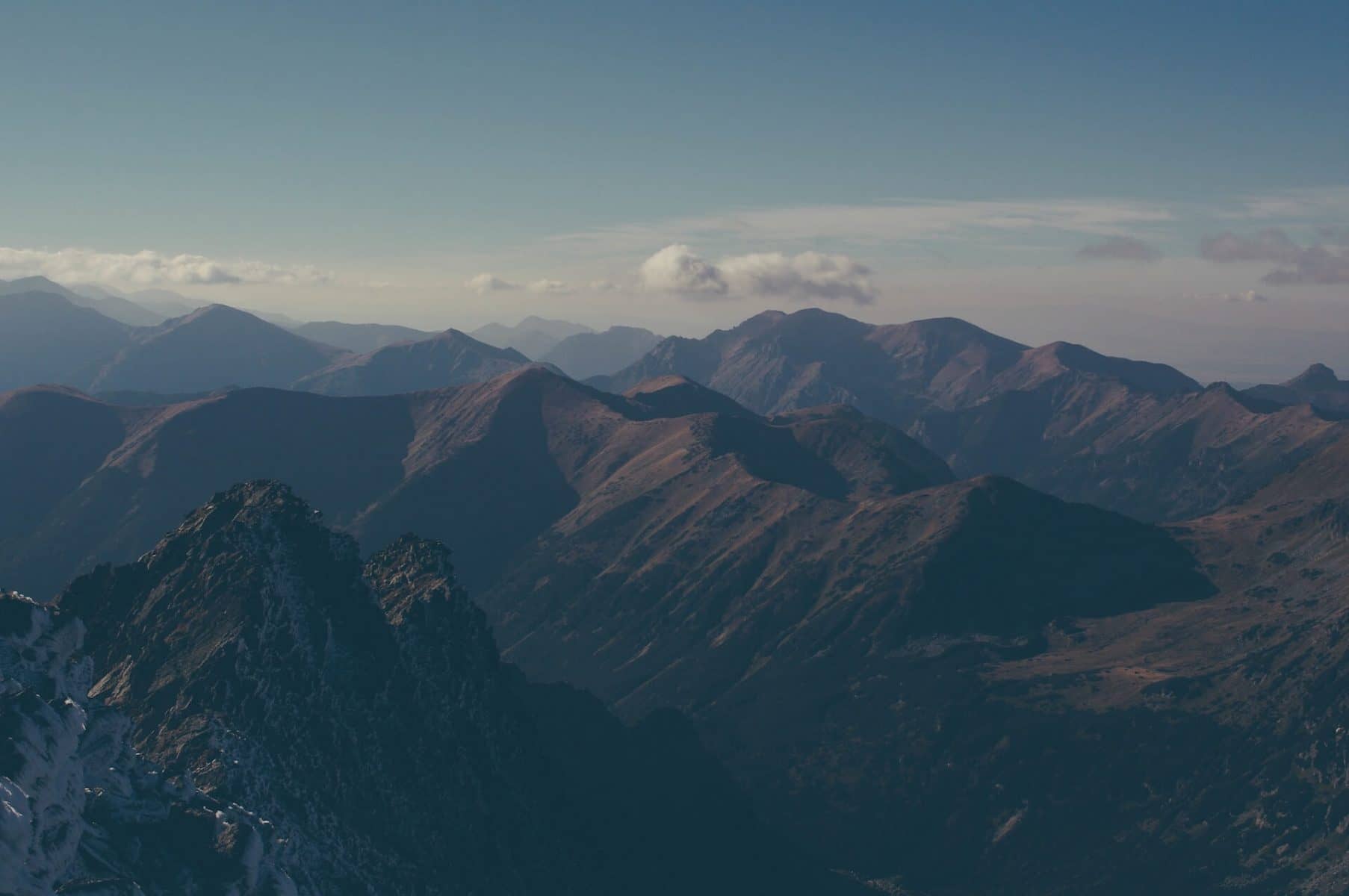




Visual Studio 2017: Edytor kodu – Jakub Gutkowski
Dziękujemy za dodanie artykułu – Trackback z dotnetomaniak.pl
[…] Visual Studio 2017: Edytor kodu […]
Comments are closed.